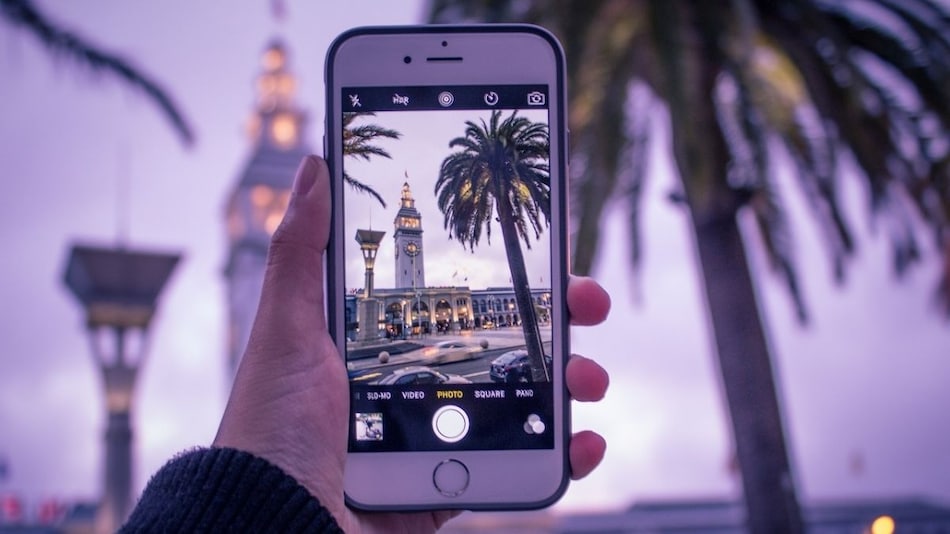Подгответе се Google Duo Една од најдобрите апликации за видео разговор во моментов. Еве с everything што треба да знаете за тоа како да го користите.
Подгответе се Google Doo Една од најкористените апликации за видео разговор, доаѓа со голем број интересни карактеристики што го прават да се издвојува од другите.
Ако с haven't уште не сте користеле Duo или не сте запознаени со с everything што може да понуди, еве што с need треба да знаете за тоа како да го користите Google Duo!
Што е google du?
Google Duo Тоа е многу едноставна апликација за видео разговор достапна на Android и iOS, а исто така има веб -апликација со ограничени можности. Бесплатно е за користење, доаѓа со енкрипција од крај до крај и изненадувачки е опремен со карактеристики со оглед на тоа колку е едноставно на прв поглед.
Освен само гласовно или видео повикување со некого, Duo ви овозможува да снимате аудио и видео пораки во случај лицето да не одговори.
Можете исто така да ги разубавите вашите видео пораки со филтри и ефекти. Можете исто така да уживате во остварувањето конференциски повик со најмногу осум лица истовремено.
Исто така, постои уште една интересна карактеристика наречена Чукај чукај. Closerе ги разгледаме подетално сите карактеристики и можности на Duo додека истражуваме како и како да ја користиме оваа апликација.
Имајте на ум дека Duo е компатибилен и се наоѓа и на уреди како Google Nest Hub и Google Nest Hub Max.
Апликацијата е онака како што се опишува на Google Play: Google Duo е апликација која нуди видео повици со највисок квалитет. Тоа е лесна за употреба и сигурна апликација која работи на паметни телефони, таблети, паметни уреди со Android и iOS и на Интернет.
Како да инсталирате и поставите Google Duo
Прво ќе треба да ја инсталирате апликацијата пред да започнете со користење на Google Duo. С All што ви треба е активен телефонски број за да започнете со цел да добиете код за верификација. Препорачувам да го поврзете Duo со Вашата сметка на Google Исто така, особено ако сакате да го користите на други уреди со Android или Google. Сепак, ова е целосно незадолжително.
Како да инсталирате и поставите Google Duo
- Преземете ја апликацијата на вашиот паметен телефон или таблет. Достапно е на Google Play Store و продавница за јаболка.
- Откако ќе го внесете вашиот телефонски број, ќе добиете код за верификација со текстуална порака.
- Откако ќе го потврдите вашиот телефонски број, ќе бидете подготвени да започнете да ги остварувате вашите врски преку видео повици и многу повеќе.
- Апликацијата автоматски го пополнува делот за контакти користејќи ја листата на телефонот.
Тогаш. Апликацијата ќе побара од вас да се поврзете сметка на Google ти си во овој момент. Ако го направите ова, контактите во вашата историја на адреси на Google исто така ќе можат да ви се јават користејќи Duo. Исто така, го прави процесот на поставување на таблети и веб -прелистувач многу побрз и полесен.
Како да остварувате видео и аудио повици на Google Duo
Откако ќе ја отворите апликацијата Google Duo, предната камера се активира. Ова дефинитивно може да биде досадно и дефинитивно ме изненади, со оглед на тоа што повеќето други апликации за видео разговор ја овозможуваат камерата (а понекогаш и бараат дозвола за тоа) само кога започнувате повик.
Екранот на апликацијата е поделен на два дела. Тоа покажува голем дел од камерата што ја гледате. На дното е мал дел што ви го прикажува најновиот контакт, како и копчиња за креирање, групирање или поканување корисници кои немаат Duo да ја добијат апликацијата.
Како да остварувате видео и аудио повици на Duo
- Повлечете нагоре од дното за да ја отворите целата листа со контакти. Можете исто така да ја користите лентата за пребарување на врвот за да ја пронајдете личноста што ја барате.
- Кликнете на името на лицето. Seeе ги видите опциите за започнување аудио или видео повик или снимање видео или аудио порака.
- Ако повикате некого и тој не одговори, тогаш ви се нуди опција да снимите аудио или видео порака.
- За да остварите конференциски повик, кликнете на „Создадете групана главниот екран на апликацијата. Можете да додадете до 8 контакти во групен разговор или повик.
Достапни се само неколку поставки за време на видео повик. Може да го исклучите гласот или да се префрлите на задната камера на телефонот. Со кликнување на трите вертикални точки се отвораат дополнителни опции како што се режим на портрет и слаба осветленост. Оваа последна опција е особено корисна ако осветлувањето каде што сте не е добро, бидејќи можете да го направите вашиот видео повик појасен и посветлен.
Како да снимате аудио и видео пораки на Google Duo
Една од одличните карактеристики на Google Duo што го прави да се издвојува од другите апликации е можноста за снимање и испраќање видео пораки, па дури и додавање забавни филтри и ефекти. Можете, исто така, да испраќате гласовни пораки, и други апликации ви го овозможуваат тоа.
Апликацијата дава опција автоматски да испраќа гласовна порака ако некој не одговори на вашиот повик, или, се разбира, можете да испратите видео порака.
Како да испраќате аудио и видео пораки на Google Duo
- Допрете на името на контактот и изберете ја опцијата за испраќање аудио или видео порака или белешка. Можете исто така да прикачите слики од галеријата на уредот.
- За да снимите порака прво, едноставно повлечете надолу на почетниот екран за да започнете. Можете да ги изберете контактите, до 8 лица, на кои сакате да им ја испратите пораката откако ќе завршите со снимање.
- Едноставно кликнете на големото копче за снимање на дното на екранот за да започнете. Кликнете повторно на него за да го завршите снимањето.
Видео пораките се таму каде што можете да користите ефекти. Бројот на ефекти е ограничен, но неговата употреба е многу интересна. Google, исто така, продолжува да воведува ефекти за специјални прилики како што се Денот на вineубените и родендени.
Како да користите филтри и ефекти на Google Duo
- На екранот за снимање видео, копчето филтер и ефекти се појавува на десната страна.
- Изберете го оној што го сакате. Можете да видите како работи пред да ја снимите пораката.
- Прекривката за XNUMXD ефекти, исто така, работи добро, се движи според очекувањата ако ја поместите главата.
Други поставки и карактеристики на Google Duo
Поради едноставната природа на Google Duo, нема многу поставки и карактеристики со кои треба да си играте. Постојат неколку интересни опции, иако тие повторно го прават Duo да се издвојува од преполното поле на апликации за видео разговор.
Поставки и карактеристики на Google Duo
- Кликнете на трите вертикални точки во горниот десен агол на екранот (во лентата за пребарување) за да го отворите дополнителното мени.
- Кликнете на Поставки.
- Informationе ги најдете информациите за вашата сметка на врвот и листа на блокирани корисници. Можете исто така да ги прилагодите поставките за известување овде.
- Ockе најдете Knock Knock во делот Поставки за конекција. Оваа функција ви овозможува да знаете кој се јавува пред да одговорите преку емитување видео во живо на лицето. Се разбира, секој со кого ќе се поврзете ќе може да види преглед во живо за вас.
- Можете исто така да го овозможите или оневозможите режимот за слаба осветленост овде. Ова автоматски ви помага да гледате подобро во услови на слаба осветленост.
- Режимот за заштеда на податоци автоматски го прилагодува квалитетот на видеото од стандардниот 720p за да ја намали употребата на податоци.
- Конечно, можете исто така да додадете Duo повици во историјата на повици на телефонот.
Како да користите Google Duo на други уреди
Google Duo е достапен на сите паметни телефони и таблети со поддржани верзии на Android или iOS, користејќи го истиот процес на поставување опишан погоре. Дури и верзијата на веб -прелистувачот е достапна за оние кои сакаат да остваруваат повици од прелистувачот. едноставно да Веб на Google Duo и најавете се.
Плус, секој што инвестира во екосистемот на Google за своите потреби за паметни домови ќе биде многу возбуден кога ќе знае дека можете да го користите Duo и на паметни дисплеи. Досега, тоа значи уреди како Google Nest Hub, Nest Hub Max, JBL Link View или Lenovo Smart Display. Можете дури и да користите Google Duo на Android TV.
Како да поставите Google Duo на паметни звучници (со екран)
- Проверете дали Duo е веќе поврзан со истото Сметка на Google поврзан паметен звучник.
- Отворете ја апликацијата Google Home на вашиот паметен телефон.
- Изберете го вашиот паметен уред.
- Кликнете на логото Поставки (икона со брзина) во горниот десен агол.
- во рамките "Повеќе’, Изберете Поврзи се на Duo.
- Следете ги упатствата во апликацијата за да го завршите процесот на поставување.
Вие исто така може да бидете заинтересирани да научите за: Како да го користите Google Duo за да остварувате видео повици на веб -прелистувач
Се надеваме дека оваа статија ќе ви биде корисна за да научите како да користите Google Duo.
Споделете го вашето мислење со нас во коментарите.